win10文件误删回收站找不到了怎么办?原因解析和恢复方法
常见原因解析
原因1:与win10系统将回收站属性设置成“删除文件后不经过回收站而将其直接删除”有关,这时可以将该回收站属性设置关闭进行解决。
解决方法如下:
找到回收站图标,鼠标右键单击选择属性进行打开。
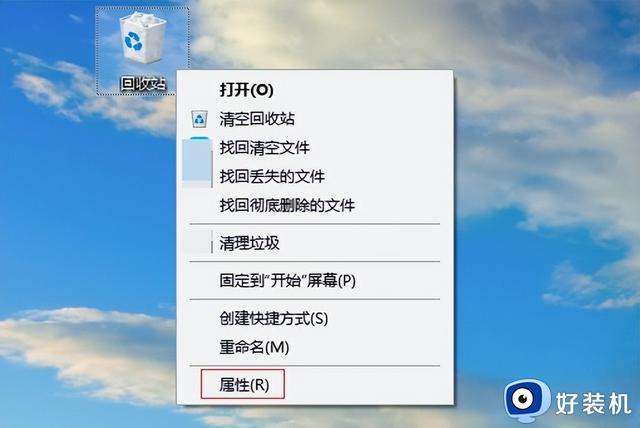
选择“自定义大小”即可把“不将文件移到回收站中,移除文件后立即将其删除”的选项取消掉。
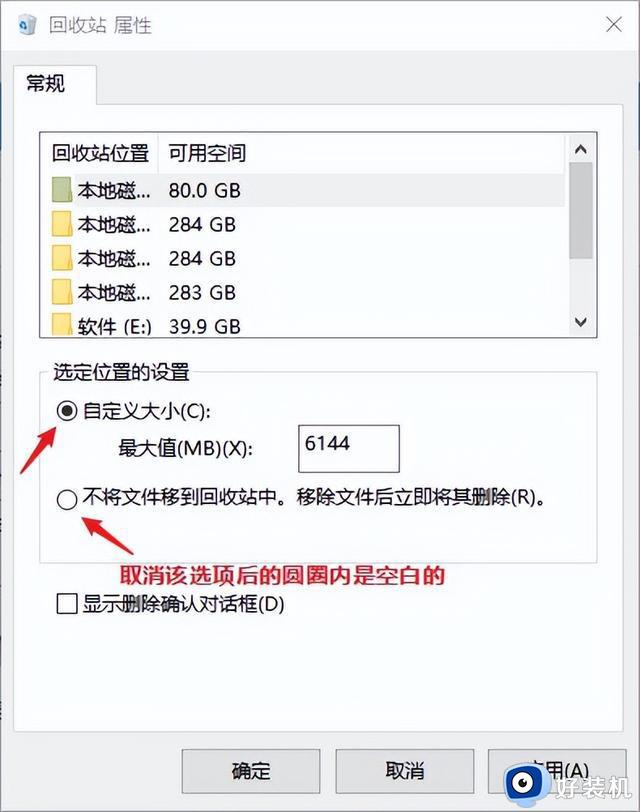
最后点击“确定”即可生效,设置成功后删除的文件就会先进入回收站等待我们确认了。
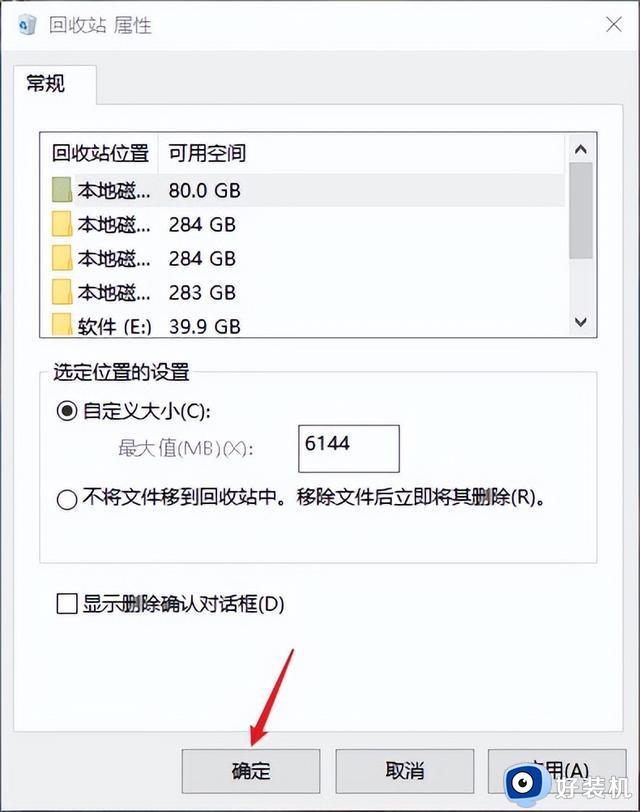
原因2:如果删除的文件大于回收站的最大容量,这些文件将绕过回收站并被永久删除,这时可以通过将回收站容量值重新进行设置进行解决。
解决方法如下:
同样鼠标右键单击回收站选择属性进行打开。
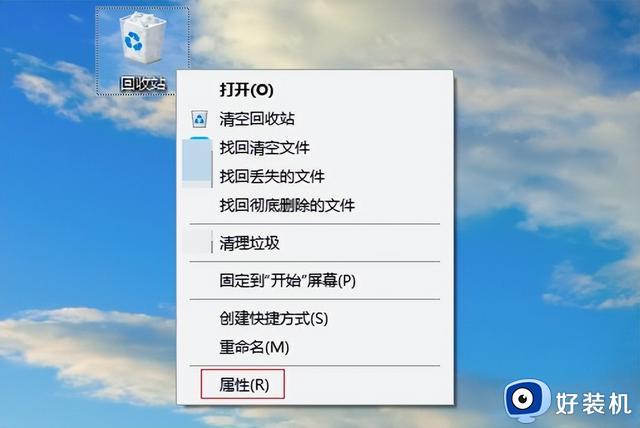
找到自定义大小设置选项,将最大值设置成适合的大小,点击确定按钮即可解决。
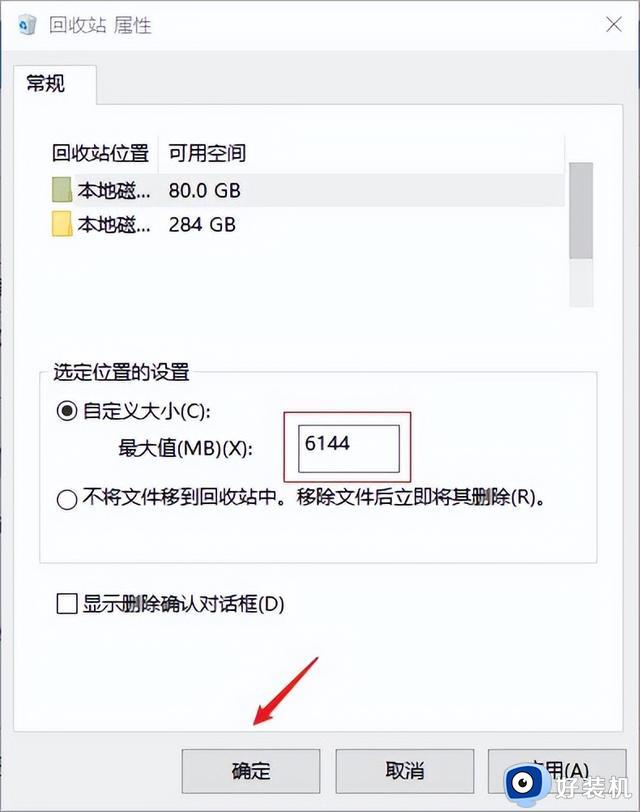
如您删除的文件或文件夹大小是6100MB,则回收站的最大容量需重新设置成比该6100MB更大的值。
具体恢复方法:
了解了上述win10文件误删回收站找不到了的常见原因后,小伙伴或许更加想要了解的是如何恢复这些删除的文件。虽然文件无法通过回收站进行还原,但是并不代表这些文件真正消失了,其实它依然存储在电脑磁盘上,只有当新的数据覆盖旧数据后才会真正意义上消失,想要找回来的话,您应该停止使用该设备,然后借助专业的数据恢复软件来扫描和恢复。那么专业的数据恢复软件是什么软件呢?这个软件叫云骑士数据恢复软件,它支持恢复电脑、硬盘、U盘、回收站、内存卡、相机及其他设备数据。支持恢复文档、照片、视频、音频、压缩包及其他各种文件,是一款简单易用,专业安全的数据恢复工具。
云骑士数据恢复软件的操作流程很简单,不用花费太多时间和精力即可快速找回误删文件,具体操作步骤如下:
步骤1:打开已在官网下载安装好的云骑士数据恢复软件,选择场景模式下的“误删除文件”功能。
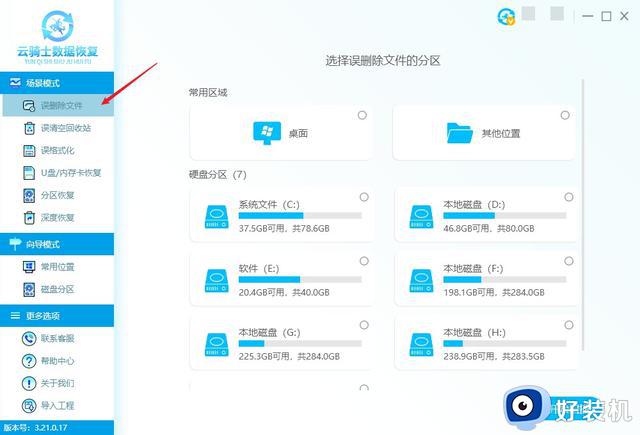
步骤2:接着在右侧界面选择需扫描的正确位置,即误删除文件所在分区,选择好后点击“开始扫描”。
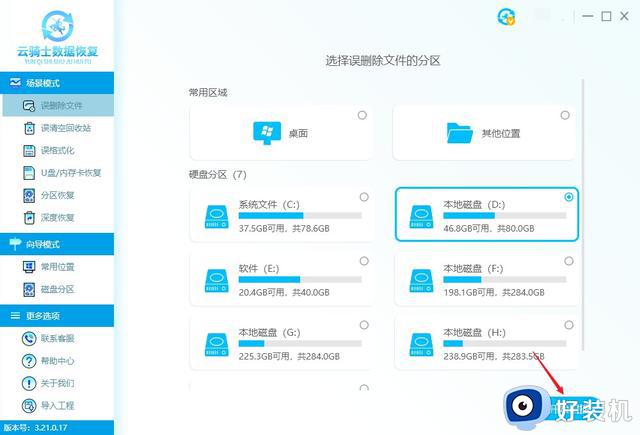
步骤3:扫描结束后如果删除文件过多,可通过文件特征进行筛选,如果对扫描结果不满,可再次“深度扫描”。
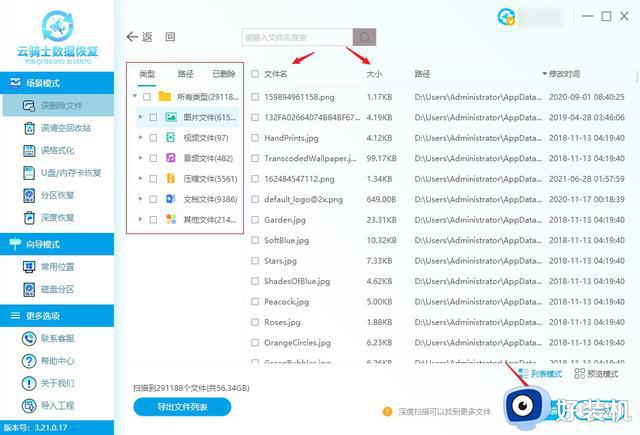
步骤4:最后勾选需要恢复的文件并立即恢复,选择恢复文件的存放位置时,不要放回原来的磁盘位置,以防造成二次数据损坏。

总结:
以上恢复方法不仅适用于win10系统用户,还适用于Windows11/8/7/XP系统用户恢复在回收站中找不到的已删除文件。
本文来自 yqssjhf.com>> 创作不易,转载请注明出处。
win10文件误删回收站找不到了怎么办?原因解析和恢复方法相关教程
- 怎么恢复删除的录音文件 电脑删除的录音如何找回来
- 怎样恢复回收站删除的文件 怎么还原回收站删除的文件
- 桌面没有回收站怎么找出来 电脑回收站图标不见了怎么恢复
- 回收站图标没了怎么办 回收站图标怎么找回来
- 如何在windows系统中清空、还原回收站里的内容 windows系统清空、还原回收站内容的方法
- 联想电脑回收站误删怎么办 联想电脑回收站清空了怎么恢复
- 电脑回收站桌面没有去哪里找 电脑桌面的回收站图标不见了怎么找回
- 怎么找回电脑中被删掉的文件 电脑删除回收站后文件怎么找回
- 电脑回收站在哪 电脑回收站怎么找
- 回收站打不开是怎么回事 电脑回收站打不开如何处理
- 电脑无法播放mp4视频怎么办 电脑播放不了mp4格式视频如何解决
- 电脑文件如何彻底删除干净 电脑怎样彻底删除文件
- 电脑文件如何传到手机上面 怎么将电脑上的文件传到手机
- 电脑嗡嗡响声音很大怎么办 音箱电流声怎么消除嗡嗡声
- 电脑我的世界怎么下载?我的世界电脑版下载教程
- 电脑无法打开网页但是网络能用怎么回事 电脑有网但是打不开网页如何解决
热门推荐
电脑常见问题推荐
- 1 b660支持多少内存频率 b660主板支持内存频率多少
- 2 alt+tab不能直接切换怎么办 Alt+Tab不能正常切换窗口如何解决
- 3 vep格式用什么播放器 vep格式视频文件用什么软件打开
- 4 cad2022安装激活教程 cad2022如何安装并激活
- 5 电脑蓝屏无法正常启动怎么恢复?电脑蓝屏不能正常启动如何解决
- 6 nvidia geforce exerience出错怎么办 英伟达geforce experience错误代码如何解决
- 7 电脑为什么会自动安装一些垃圾软件 如何防止电脑自动安装流氓软件
- 8 creo3.0安装教程 creo3.0如何安装
- 9 cad左键选择不是矩形怎么办 CAD选择框不是矩形的解决方法
- 10 spooler服务自动关闭怎么办 Print Spooler服务总是自动停止如何处理
